今天和大家分享一下win10系统播放音乐扬声器没声音耳机有声音问题的解决方法,在使用win10系统的过程中经常不知道如何去解决win10系统播放音乐扬声器没声音耳机有声音的问题,有什么好的办法去解决win10系统播放音乐扬声器没声音耳机有声音呢?小编教你只需要1、打开开始菜单,控制面板;在系统和安全中,选查找并解决问题; 选查找并解决问题 2、打开硬件和声音,在声音选项下,选择播放音频;在播放音频对话框中,点击下一步;就可以了;下面就是我给大家分享关于win10系统播放音乐扬声器没声音耳机有声音的详细步骤::
具体方法如下: 1、打开开始菜单,控制面板;在系统和安全中,选查找并解决问题; 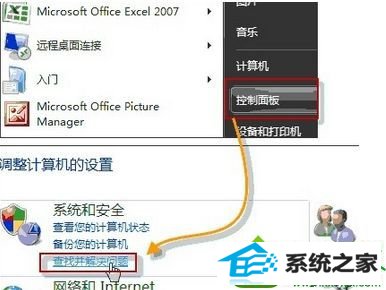
2、打开硬件和声音,在声音选项下,选择播放音频;在播放音频对话框中,点击下一步;
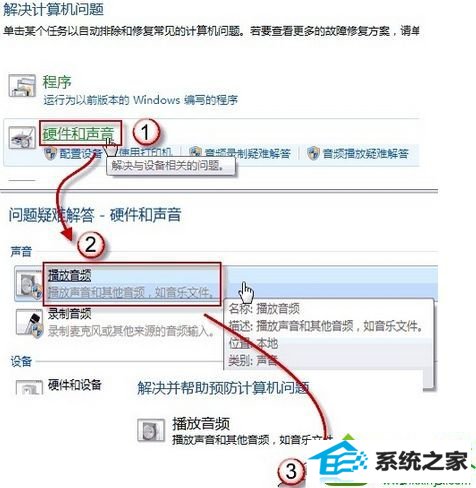
3、在故障对话框中,选择 Headphones(这里说一下根据声卡不同这里不一定显示的这个),并点击下一步;此时,它会给出诊断信息:外设没有插上;并给出修复建议:插上扬声器或耳机;www.xiazaima.com
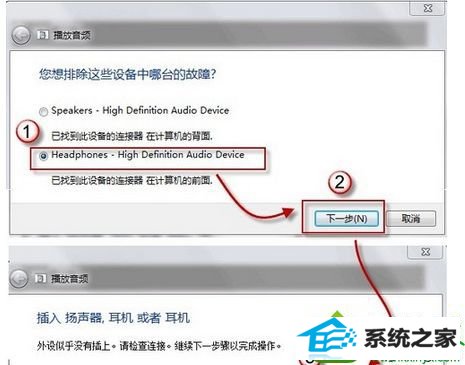
4、此时,如果插入耳机或扬声器,并点击下一步按钮,系统会自动更改修复,并给处如下对话框;
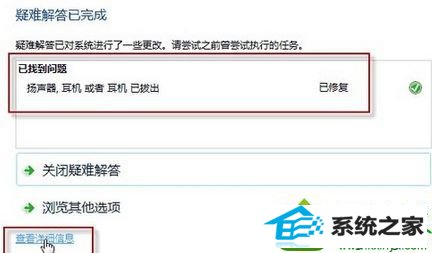
5、如果您没有插上耳机或扬声器,直接点击下一步按钮,系统信息则会变成如下内容:
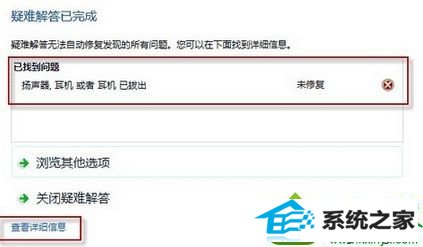
友情链接:
本站发布的资源仅为个人学习测试使用!不得用于任何商业用途!请支持购买微软正版软件!
如侵犯到您的版权,请通知我们!我们会第一时间处理! Copyright?2021 专注于win7系统版权所有 川ICP备128158888号-8